Prometheus 初探和配置(安装测试)
本文大纲:
• Prometheus 官⽹下载
• Prometheus 开始安装
• Prometheus 启动运⾏
• Prometheus 基本配置⽂件讲解
• 安装第⼀个exporter =》 node_exporter
• Prometheus 连接exporter获取数据
• Prometheus 命令⾏⼊门第⼀个查询公式
安装Prometheus之前 我们必须先安装ntp时间同步
(prometheus对系统时间的准确性要求很⾼,必须保证本机时间实时同步)
以Centos7 为例
~]# timedatectl set-timezone Asia/Shanghai
~]# contab -e
* * * * * ntpdate -u cn.pool.ntp.org
1) Prometheus下载
⾸先 我们去到http://prometheus.io 官⽹
下载最新版本 prometheus-2.2.1.linux-amd64.tar.gz
wget https://github.com/prometheus/prometheus/releases/download/v2.2.1/prometheus-2.2.1.linux-amd64.tar.gz
2) Prometheus的安装 ⾮常简单
[root@server01 download]# tar -xvzf prometheus-2.0.0.linux-amd64.tar.gz
prometheus-2.0.0.linux-amd64/
prometheus-2.0.0.linux-amd64/consoles/
prometheus-2.0.0.linux-amd64/consoles/index.html.example
prometheus-2.0.0.linux-amd64/consoles/node-cpu.html
prometheus-2.0.0.linux-amd64/consoles/node-disk.html
prometheus-2.0.0.linux-amd64/consoles/node-overview.html
prometheus-2.0.0.linux-amd64/consoles/node.html
prometheus-2.0.0.linux-amd64/consoles/prometheus-overview.html
prometheus-2.0.0.linux-amd64/consoles/prometheus.html
prometheus-2.0.0.linux-amd64/console_libraries/
prometheus-2.0.0.linux-amd64/console_libraries/menu.lib
prometheus-2.0.0.linux-amd64/console_libraries/prom.lib
prometheus-2.0.0.linux-amd64/prometheus.yml
prometheus-2.0.0.linux-amd64/LICENSE
prometheus-2.0.0.linux-amd64/NOTICE
prometheus-2.0.0.linux-amd64/prometheus
prometheus-2.0.0.linux-amd64/promtool
cp -rf prometheus-2.0.0.linux-amd64 /usr/local/prometheus
3) Prometheus 启动 和 后台运⾏
启动也很简单
~]# ./prometheus
level=info ts=2018-05-10T07:34:01.397792062Z caller=main.go:220 msg="Starting Prometheus" version="(version=2.2.1, branch=HEAD
, revision=bc6058c81272a8d938c05e75607371284236aadc)"level=info ts=2018-05-10T07:34:01.397842176Z caller=main.go:221 build_context="(go=go1.10, user=root@149e5b3f0829, date=201803
14-14:15:45)"level=info ts=2018-05-10T07:34:01.397855314Z caller=main.go:222 host_details="(Linux 3.10.0-327.el7.x86_64 #1 SMP Thu Nov 19 2
2:10:57 UTC 2015 x86_64 node1 (none))"level=info ts=2018-05-10T07:34:01.397868136Z caller=main.go:223 fd_limits="(soft=1024, hard=4096)"
level=info ts=2018-05-10T07:34:01.40145866Z caller=main.go:504 msg="Starting TSDB ..."
level=info ts=2018-05-10T07:34:01.416327032Z caller=web.go:382 component=web msg="Start listening for connections" address=0.0
.0.0:9090level=info ts=2018-05-10T07:34:01.795931346Z caller=main.go:514 msg="TSDB started"
level=info ts=2018-05-10T07:34:01.79597709Z caller=main.go:588 msg="Loading configuration file" filename=prometheus.yml
level=info ts=2018-05-10T07:34:01.847028303Z caller=main.go:491 msg="Server is ready to receive web requests."
之后默认运⾏在 9090
浏览器可以直接打开访问⽆账号密码验证 (如果希望加上验证 ,可以使⽤类似apache httppass ⽅式添加)

4)接下来 我们来简单看⼀下 Prometheus的主配置⽂件
其实prometheus解压安装之后,就默认⾃带了⼀个基本的配置⽂件如下
prometheus.yml
我们来⼤致讲解⼀下配置⽂件的内容
# my global config
global:
scrape_interval: 15s # Set the scrape interval to every 15 seconds. Default is every 1 minute.
evaluation_interval: 15s # Evaluate rules every 15 seconds. The default is every 1 minute.
# scrape_timeout is set to the global default (10s).
前两个全局变量
scrape_interval. 抓取采样数据的 时间间隔, 默认 每15秒去被监控机上 采样⼀次 => 5s
这个就是我们所说的 prometheus的⾃定义 数据采集频率了
evaluation_interval. 监控数据规则的评估频率 grafana
这个参数是prometheus多长时间 会进⾏⼀次 监控规则的评估
举个例: 假如 我们设置 当 内存使⽤量 > 70%时 发出报警 这么⼀条rule(规则)
那么prometheus 会默认 每15秒来执⾏⼀次这个规则 检查内存的情况
# Alertmanager configuration
alerting:
alertmanagers:
- static_configs:
- targets:
# - alertmanager:9093
Alertmanager 是prometheus的⼀个⽤于管理和发出报警的 插件
我们这⾥对 Alertmanger 暂时先不做介绍 暂时也不需要 (我们采⽤ 4.0最新版的 Grafana , 本
⾝就已经⽀持报警发出功能了 往后我们会学习到)
再往后 从这⾥开始 进⼊prometheus重要的 配置采集节点的设置
# Here it's Prometheus itself.
scrape_configs:
# The job name is added as a label `job=<job_name>` to any timeseries scraped from this config.
- job_name: 'prometheus'
# metrics_path defaults to '/metrics'
# scheme defaults to 'http'.
static_configs:
- targets: ['localhost:9090']
先定义⼀个 job的名称
- job_name: 'prometheus'
然后定义监控节点 targets
static_configs:
- targets: ['localhost:9090']
- targets的设定
以这种形式设定 默认带了⼀个 prometheus本机的
static_configs:
- targets: ['localhost:9090']
这⾥可以继续 扩展加⼊ 其他需要被监控的节点
如下是⼀个 ⽣产配置例⼦
- job_name: 'aliyun'
static_configs:
- targets: [‘server04:9100’,'IP:9100’,’nginx06:9100','web7:9100’,'redis1:9100','log:
9100','redis2:9100']
prometheuserver _ /etc/hosts, local_dns server
可以看到 targets可以并列写⼊ 多个节点
⽤逗号隔开, 机器名+端⼜号
端⼜号:通常⽤的就是 exporters 的端⼜
在这⾥ 9100 其实是 node_exporter 的默认端⼜
如此 prometheus就可以通过配置⽂件 识别监控的节点,持续开始采集数据
prometheus到此就算初步的搭建好了
5) 光搭建好prometheus_server 是不够的,我们需要给监控节点搭建第⼀个exporter ⽤来采样数据
我们就选⽤企业中最常⽤的 node_exporter 这个插件
node_exporter 是⼀个以http_server⽅式运⾏在后台,并且持续不断采集 Linux系统中各种操作系统本⾝相关的监控参数的程序
其采集量是很⼤很全的,往往默认的采集项⽬就远超过你的实际需求
接下来我们来看下 node_exporter是怎么回事
⼀样先下载node_exporter 从官⽹
wget https://github.com/prometheus/node_exporter/releases/download/v0.16.0-rc.3/node_exporter-0.16.0-rc.3.linux-amd64.tar.gz
下载之后解压缩然后直接运⾏即可
node_exporter的运⾏更加简单如下所示
~]# ./node_exporter
INFO[0000] Starting node_exporter (version=0.16.0-rc.3, branch=HEAD, revision=575d8950d367987ab8792e90fb2cf00c3fee1c10) source="node_exporter.go:82"
INFO[0000] Build context (go=go1.9.5, user=root@d986ef46b6d6, date=20180427-15:51:15) source="node_exporter.go:83"
INFO[0000] Enabled collectors: source="node_exporter.go:90"
INFO[0000] - arp source="node_exporter.go:97"
INFO[0000] - bcache source="node_exporter.go:97"
INFO[0000] - bonding source="node_exporter.go:97"
INFO[0000] - conntrack source="node_exporter.go:97"
INFO[0000] - cpu source="node_exporter.go:97"
INFO[0000] - diskstats source="node_exporter.go:97"
INFO[0000] - edac source="node_exporter.go:97"
INFO[0000] - entropy source="node_exporter.go:97"
INFO[0000] - filefd source="node_exporter.go:97"
INFO[0000] - filesystem source="node_exporter.go:97"
INFO[0000] - hwmon source="node_exporter.go:97"
INFO[0000] - infiniband source="node_exporter.go:97"
INFO[0000] - ipvs source="node_exporter.go:97"
INFO[0000] - loadavg source="node_exporter.go:97"
INFO[0000] - mdadm source="node_exporter.go:97"
INFO[0000] - meminfo source="node_exporter.go:97"
INFO[0000] - netdev source="node_exporter.go:97"
INFO[0000] - netstat source="node_exporter.go:97"
INFO[0000] - nfs source="node_exporter.go:97"
INFO[0000] - nfsd source="node_exporter.go:97"
INFO[0000] - sockstat source="node_exporter.go:97"
INFO[0000] - stat source="node_exporter.go:97"
INFO[0000] - textfile source="node_exporter.go:97"
INFO[0000] - time source="node_exporter.go:97"
INFO[0000] - timex source="node_exporter.go:97"
INFO[0000] - uname source="node_exporter.go:97"
INFO[0000] - vmstat source="node_exporter.go:97"
INFO[0000] - wifi source="node_exporter.go:97"
INFO[0000] - xfs source="node_exporter.go:97"
INFO[0000] - zfs source="node_exporter.go:97"
INFO[0000] Listening on :9100 source="node_exporter.go:111"
运⾏起来以后 我们使⽤netstats -tnlp 可以来看下 node_exporter进程的状态
~]# netstat -tnlp | grep node
tcp6 0 0 :::9100 :::* LISTEN 21886/./node_export
这⾥就可以看出 node_exporter默认⼯作在9100端⼜
可以响应 prometheus_server发过来的 HTTP_GET请求
也可以响应其他⽅式的 HTTP_GET请求
我们⾃⼰就可以发送 测试
执⾏curl之后,我们看到 node_exporter 给我们返回了 ⼤量的这种 metrics类型 K/V数据
~]# curl localhost:9100/metrics
关于 metrics 和 k/v 这里就不介绍了
⽽这些 返回的 K/V数据 ,其中的Key的名称就可以直接复制黏贴在prometheus的查询命令⾏来查看结果了
我们来试⼀试
就⽤这⼀项看看 node_memory_MemFree
# curl localhost:9100/metrics | grep node_memory_MemFree
% Total % Received % Xferd Average Speed Time Time Time Current
Dload Upload Total Spent Left Speed
100 52834 100 52834 0 0 4765k 0 --:--:-- --:--:-- --:--:-- 5159k
# HELP node_memory_MemFree_bytes Memory information field MemFree_bytes.
# TYPE node_memory_MemFree_bytes gauge
node_memory_MemFree_bytes 7.376896e+07
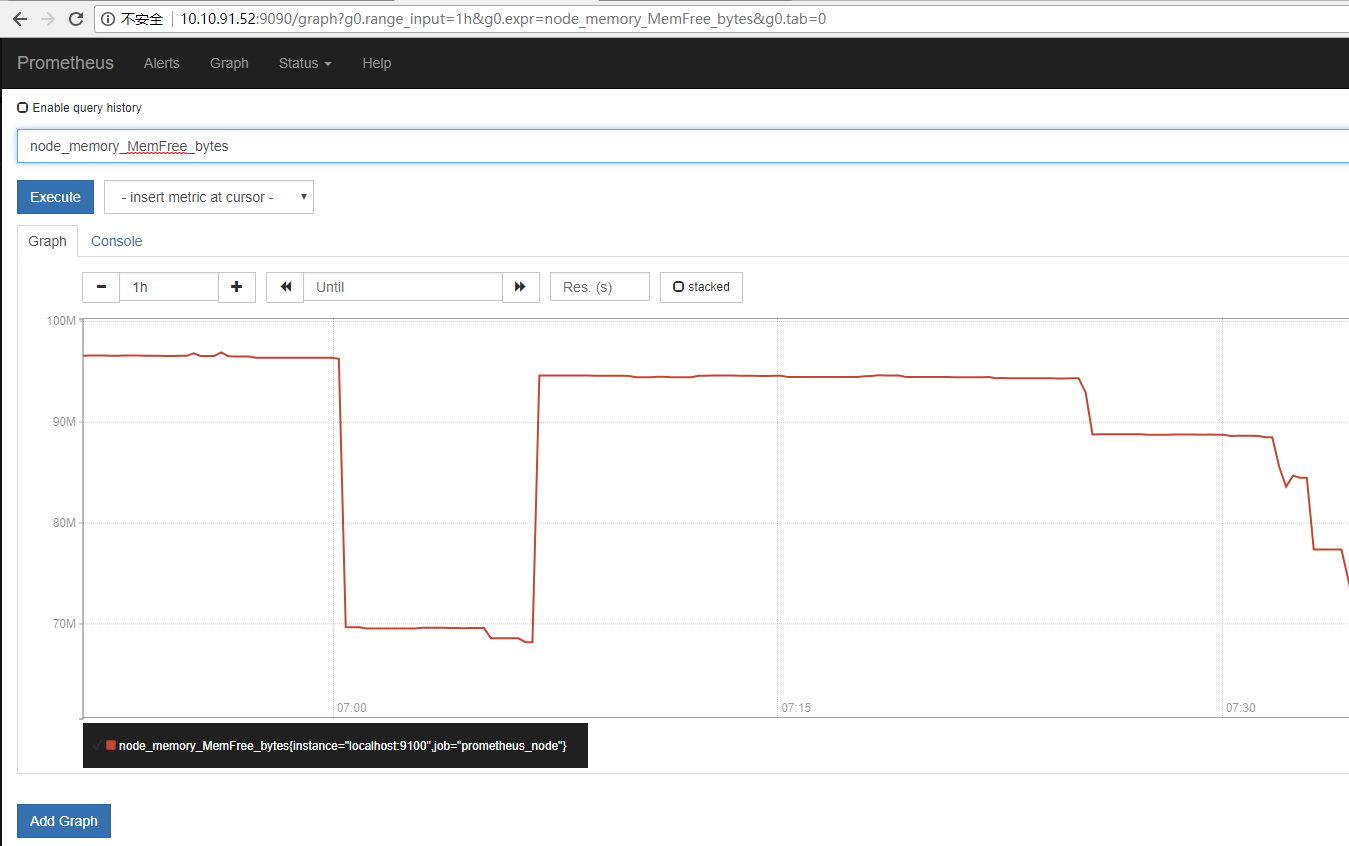
直接就可以看到曲线了
这个就是最简单的来查看⼀下服务器的空闲内存状态的⽅式
Prometheus 初探和配置(安装测试)的更多相关文章
- mycat配置安装测试
https://www.jianshu.com/p/26513f428ecf #下载安装#java jdk mkdir /usr/local/java/tar -zxvf jdk-7u80-linux ...
- mysql源码包手动安装、配置以及测试(亲测可行)
笔记编者:小波/qq463431476博客首页:http://www.cnblogs.com/xiaobo-Linux/ 记下这篇mysql笔记,望日后有用! redhat6采用centos yum源 ...
- 四步完成NodeJS安装,配置和测试
四步完成NodeJS安装,配置和测试 NodeJS 官网地址: http://nodejs.org/ 第一步:在官网点击 ’ INSTALL ’,下载相应的版本(我的机器是Win7专业版 64bit) ...
- WIN7环境下CUDA7.5的安装、配置和测试(Visual Studio 2010)
以下基于"WIN7(64位)+Visual Studio 2010+CUDA7.5". 系统:WIN7,64位 开发平台:Visual Studio 2010 显卡:NVIDIA ...
- ubuntu10.10 tftp安装,配置,测试
ubuntu10.10 tftp安装,配置,测试 成于坚持,败于止步 虽然ubuntu/centos/redhat都是linux,但是内核其中存在一定的修改,所以对于tftp服务器的安装存在不同的命令 ...
- Eclipse For JavaEE安装、配置、测试
Eclipse For JavaEE安装.配置.测试(win7_64bit) 目录 1.概述 2.本文用到的工具 3.安装与配置 4.JavaSE开发测试(确保JDK已正确安装) 5.JavaEE开发 ...
- Genymotion安卓模拟器和VirtualBox虚拟机安装、配置、测试
Genymotion安卓模拟器和VirtualBox虚拟机安装.配置.测试(win7_64bit) 目录 1.概述 2.本文用到的工具 3.VirtualBox虚拟机安装 4.Genymotion安卓 ...
- AndroidStudio安装、配置、测试
AndroidStudio安装.配置.测试(win7_64bit) 目录 1.概述 2.本文用到的工具 3.安装测试 4.模拟器安装.使用 5.常用配置 6.注事事项 7.相关博文 >>看 ...
- IntelliJ IDEA安装、配置、测试
IntelliJ IDEA安装.配置.测试(win7_64bit) 目录 1.概述 2.本文用到的工具 3.安装.激活与配置 4.开发测试 4.1 JavaSE开发测试(确保JDK已正确安装) 4.2 ...
随机推荐
- Mapreduce实例--去重
数据去重"主要是为了掌握和利用并行化思想来对数据进行有意义的筛选.统计大数据集上的数据种类个数.从网站日志中计算访问地等这些看似庞杂的任务都会涉及数据去重. 数据去重的最终目标是让原始数据中 ...
- 关于opcache中opcache.revalidate_freq参数设置测试报告
1.测试目的: 测试出opcache中,opcache.revalidate_freq这个参数最适合的大小 说明:如果opcache.revalidate_freq参数越大,服务器单位时间能接收的请求 ...
- 一文搞懂Java引用拷贝、深拷贝、浅拷贝
刷题.面试中,我们可能会遇到将一个对象的属性赋值到另一个对象的情况,这种情况就叫做拷贝.拷贝与Java内存结构息息相关,搞懂Java深浅拷贝是很必要的! 在对象的拷贝中,很多初学者可能搞不清到底是拷贝 ...
- ES6 对象拓展方法
一,ES6 对象拓展方法 ES6为对象提供了一些拓展方法,下面列举几个比较常见的对象拓展方法.
- Sqoop(四)增量导入、全量导入、减量导入
增量导入 一.说明 当在生产环境中,我们可能会定期从与业务相关的关系型数据库向Hadoop导入数据,导入数仓后进行后续离线分析.这种情况下我们不可能将所有数据重新再导入一遍,所以此时需要数据增量导入. ...
- Sqoop(二)常用命令及常数解析
一.常用命令列举 二.命令及参数详解 1.数据库连接 2.import 3.export 4.hive
- python第一节:变量及数据类型
一.变量 1.什么是变量 变:即为变化的事物 量:即为事物当前的状态 2.为什么用变量 变量可以方便的记录事物当前状态,在后面随时可以调出使用 3.怎么用变量 变量使用前需要先进行赋值(记录状态) 赋 ...
- for _ in range( ):
for _ in range( ): { //函数体 } 其中"-"只是一个占位符,可以把它理解为i或者j等等任意的字母. 上面代码相当于同下: for i in range( ) ...
- 杭电2734----Quicksum(C++)(数字与字符的关系)
Quicksum Time Limit: 2000/1000 MS (Java/Others) Memory Limit: 32768/32768 K (Java/Others) Total S ...
- 如何使用蓝湖设计稿同时适配PC及移动端
如何使用蓝湖设计稿同时适配PC及移动端 项目需求: 一套代码同时适配PC及移动端 方案: pc端采用px布局,移动端采用rem布局,通过媒体查询(media query)切换 坑: 尝试过使用post ...
